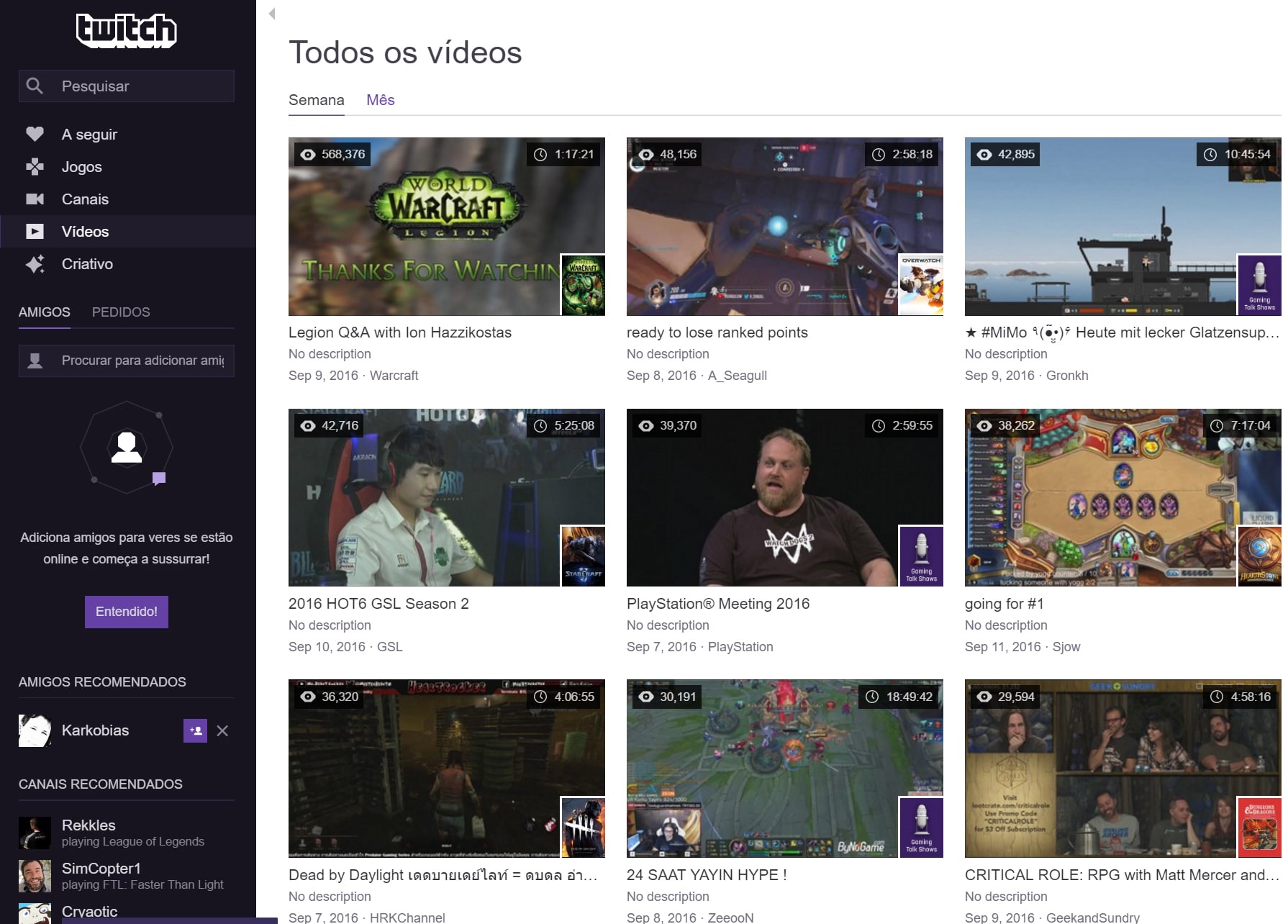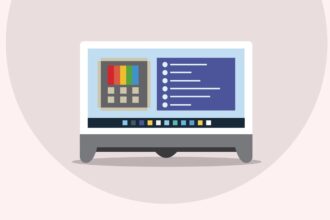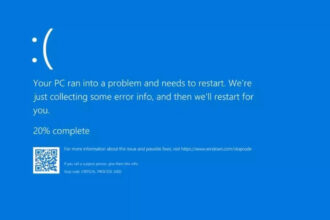O streaming de jogos passou a ser, de há algum tempo para cá, um verdadeiro negócio. Há youtubers que, por exemplo, ganham a vida de rabinho sentado na cadeira em frente ao PC a jogar e a mostrar aos outros aquilo que estão a fazer. Quer experimentar este mundo? Aqui ficam as nossas dicas.
-
Download e configuração
Comece por abrir uma conta no Twitch (twitch.tv) e fazer um registo em xsplit.com. Faça o download do XSplit Gamecaster no mesmo site e instale-o no seu computador. Se faltarem alguns elementos necessários ao funcionamento deste software, o XSplit vai fazer o download por si. Assim que iniciar a aplicação, vai ser-lhe dada a opção de ligar o computador ao seu serviço de streaming, neste caso o Twitch. Clique em ‘Open Authentication Windows’, faça log in e clique no botão ‘Authorize’ para partilhar a sua password do Twitch com o XSplit.
-
O seu primeiro stream
Assim que o Gamecaster estiver a funcionar em pleno, fica pronto para começar a emitir o seu primeiro stream. Abra o jogo que quer partilhar e clique na combinação de teclas ‘Ctrl + Tab’ para que a janela do XSplit apareça. Agora, carregue em ‘Stream’ para começar a enviar o seu vídeo para a Web, via Twitch. O vídeo começa a ser emitido com uma qualidade correspondente à sua ligação de Internet. Se sair do jogo, o XSplit mostra uma mensagem de ‘já volto’ para quem o estiver a acompanhar. Contudo, esta função só está disponível na versão paga do software.
-
Passar revista ao hardware
Saia do jogo, por agora (isto faz com que o streaming pare imediatamente) e volte à interface do Gamecaster, para saber se tem o hardware necessário para usar o programa sem limitações. Em ‘Settings/Devices’, use o menu drop down para confirmar se está a usar o microfone correcto – o do seu headset Verifique também se a sua webcam está a transmitir vídeo – vai ver um pequeno ecrã de preview no canto superior esquerdo da interface. Também pode ajustar os níveis de áudio para aprimorar o seu streaming em termos sonoros. Contudo, isto também pode ser feito na janela do XSplit, por isso poderá sempre mudar as definições quando estiver a jogar.
-
Luz, câmara, acção!
O que seria do streaming de jogos em directo se o seu público não conseguisse ver a sua cara quando um noob o mata pela enésima vez em Counter Strike? Felizmente, adicionar uma câmara ao seu streaming de vídeo com o Gamecaster é uma brincadeira de crianças. Volte ao jogo, clique na combinação de teclas ‘Ctrl + Tab’ para fazer aparecer a janela do XSplit e clique no ícone da câmara para fazer aparecer a imagem da sua webcam no topo do ecrã de jogo. Tente colocar a sua imagem num local em que não tape qualquer informação relevante.
-
Use o chat para conversar
O princípio que usámos para fazer aparecer a câmara é o mesmo a que vamos recorrer para o chat, uma janela que apenas nós vamos poder ver. Mesmo com um atraso de trinta segundos, o chat do Twitch é uma parte vital do streaming de jogos, pois permite-nos ter o feedback do nosso público quase em tempo real. Para fazer aparecer a janela do chat, use a combinação de teclas ‘Ctrl + Tab’ e depois clique no ícone do chat. Aqui vai também poder definir o nível de opacidade da janela e, tal como na câmara, vai poder arrastá-la para um local onde não tape zonas importantes da interface do jogo. Para escrever mensagens, basta clicar sobre esta janela e digitar na zona cinzenta. Se clicar na combinação de teclas ‘Shift + Enter’ depois de escrever qualquer coisa, a janela é automaticamente fechada.
-
Identificar o jogo
Até agora, já lhe explicámos muito bem como funcionam estes recursos do XSplit Gamescaster. Vamos apenas fechar alguns pequenos detalhes: dar um nome ao seu stream e avisar as pessoas de que está on-line. Para o primeiro, passe o rato por cima do ícone do Twitch e clique na engrenagem para personalizar a designação: o XSplit vai, de forma automática, fazer o cruzamento com a base de dados do Twitch para identificar o jogo. Para avisar os amigos, partilha da emissão no Facebook e no Twitter, através dos logos que aparecem.
-
Usar o YouTube Live
Se a sua conta de YouTube não tiver avisos de má conduta, também pode usá-la para fazer o streaming, em vez do Twitch. Volte à app Gamecaster e entre no separador ‘Accounts’; de seguida, clique no menu drop down que está do lado direito da sua conta do Twitch. Seleccione ‘YouTube Live’ e autorize a utilização da sua conta. Depois de aceitar os termos e condições deste serviço, está pronto a usar este recurso. Ser-lhe-á dado ainda um link da sessão. Quando começar a fazer o streaming, introduza as informações pedidas nas caixas que aparecem e confirme a mudança de estado para ‘Public’.
-
Analise os dados de bitrate e FPS
Enquanto estiver a fazer o streaming em directo de jogos, olhe para o separador ‘Start’ da janela do Gamecaster. É aqui que lhe vão ser dadas informações no seu bitrate de transmissão, os FPS e o “peso” que o jogo e o XSplit estão a ter no seu sistema. Se os valores começarem a aumentar, vai precisar de fazer baixar a taxa de bitrate de forma manual: ‘Settings’ > ‘Automatic’ > ‘Costume’ e defina um número.